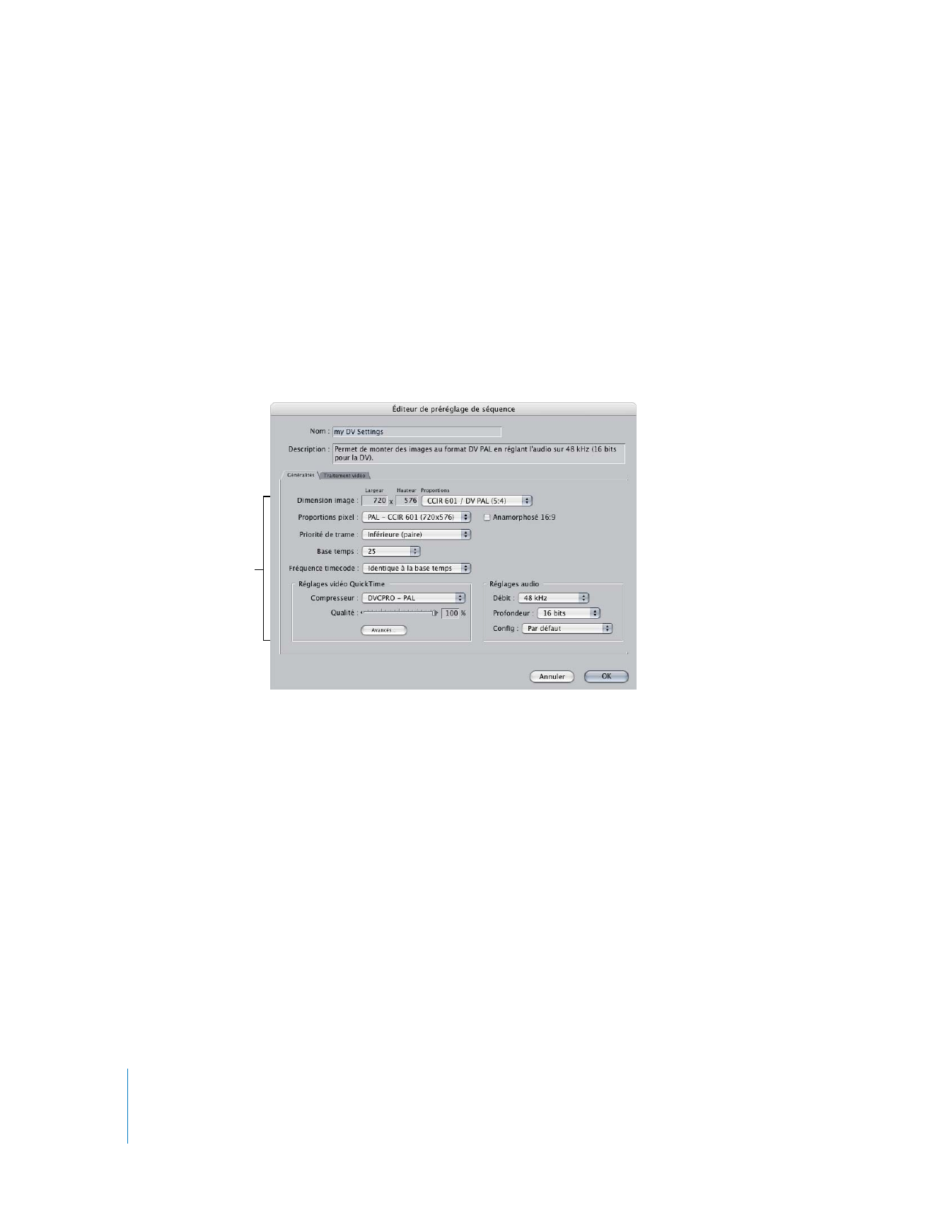
Onglet Généralités pour les séquences
 Nom : attribuez un nom au préréglage. Ce nom apparaît à deux endroits de la fenêtre
Réglages audio/vidéo : le menu local Préréglage de séquence de l’onglet Résumé et
la liste de l’onglet Préréglage de séquence.
 Description : entrez une brève description, ou résumé, de l’utilisation de ce préréglage.
 Dimension image : choisissez les dimensions d’image horizontales et verticales dans
le menu local Proportions. Pour utiliser une autre dimension d’image, choisissez
Personnalisé, puis entrez une dimension d’image non proposée dans les champs
Largeur et Hauteur.
Remarque : même si votre vidéo a pour objectif une utilisation multimédia et
donc une dimension d’image plus petite, il est conseillé de la monter dans sa
taille maximale, puis de la redimensionner par la suite.
Réglages de l’onglet
Généralités
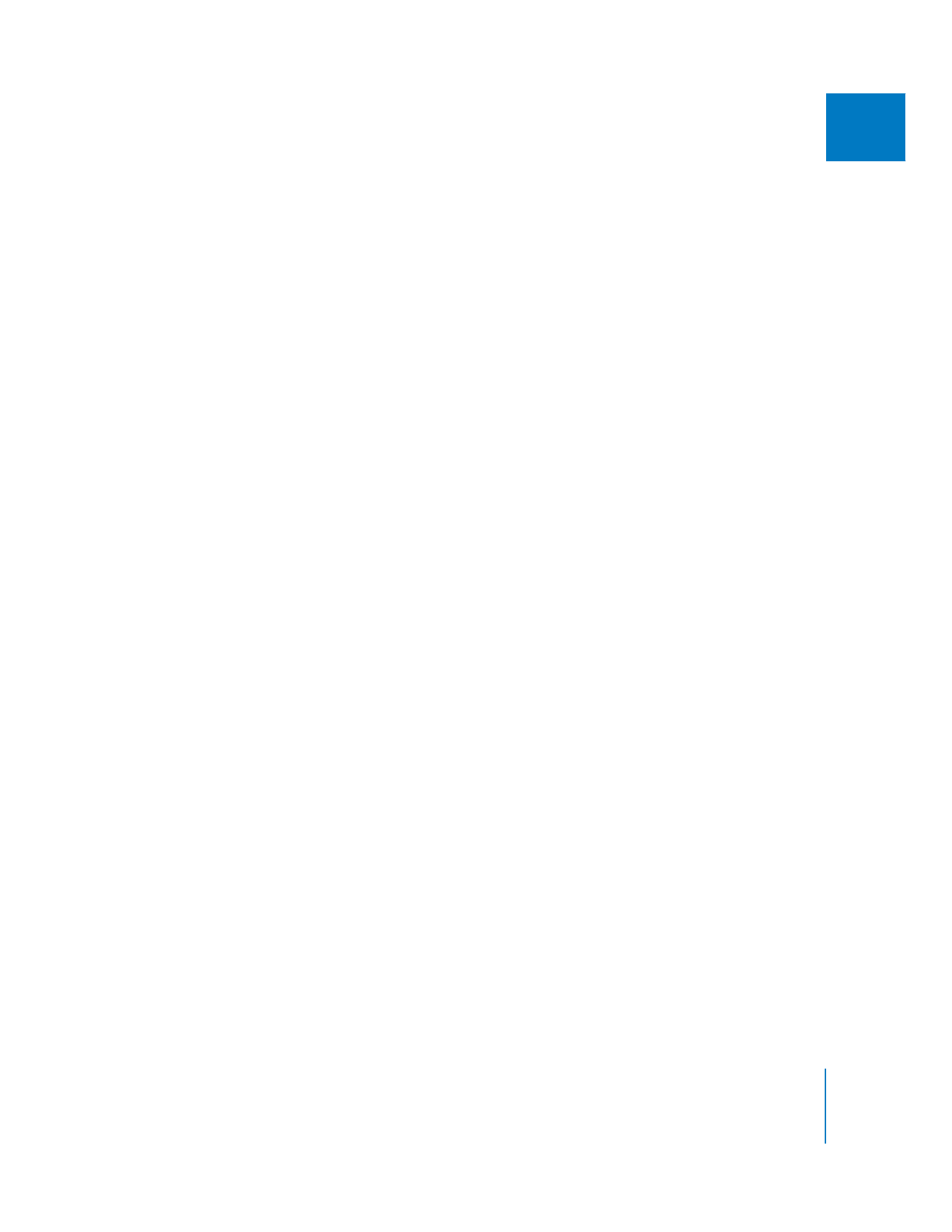
Chapitre 27
Réglages et préréglages de séquence
397
IV
 Proportions pixel : choisissez des proportions pixel qui correspondent au format
que vous utilisez. Les proportions pixel déterminent la forme de chaque pixel,
laquelle affecte les dimensions et proportions générales de votre image vidéo.
 Carré : pour la vidéo haute définition multimédia et non compressée.
 NTSC - CCIR 601 / DV : pour les formats NTSC de définition standard, par exemple
Digital Betacam, DV ou DVD.
 PAL - CCIR 601 : pour les formats PAL de définition standard.
 HD (960x720) : pour la vidéo 720p HD, par exemple DVCPRO HD et HDV.
 HD (1280x1080) : pour la vidéo 1080i60 HD, telle que DVCPRO HD et HDV.
 HD (1440x1080) : pour la vidéo 1080i50 HD, telle que DVCPRO HD et HDV.
 Anamorphosé 16:9 : cochez cette case uniquement si vous montez des données 16:9
anamorphosées de définition standard. Ce réglage influe uniquement sur l’affichage
de la vidéo sur votre moniteur et ne redimensionne pas réellement les données.
Pour plus d’informations sur la vidéo 16:9 anamorphosée, consultez l’annexe D,
«
Utilisation de données 16:9 anamorphosées
», à la page 469.
 Priorité de trame : choisissez la priorité de trame de votre vidéo capturée. La plupart
des données vidéo sont de type Supérieure (impaire) ou Inférieure (paire), selon
l’interface de capture vidéo utilisée.
Pour la vidéo progressive (non entrelacée), réglez la priorité de trame sur Aucune.
Pour les données DV NTSC et DV PAL, définissez-la toujours sur Inférieure (paire).
Pour plus d’informations, consultez la section «
Priorité de trame
» à la page 423.
 Base temps (fréquence d’images) : choisissez la fréquence d’images de votre
séquence. Pour une liste des fréquences d’images courantes, consultez la section
«
Choix d’une fréquence d’images
» à la page 447.
Important :
la base temps n’est modifiable que si aucun plan ne figure dans la
séquence. Si la séquence comporte des plans, ils doivent être supprimés pour que
vous puissiez modifier la base temps.
 Fréquence timecode : ce menu local est disponible dans la fenêtre Éditeur de préréglage
de séquence, mais pas lorsque vous choisissez Séquence > Réglages pour une séquence
existante. Utilisez ce menu local pour choisir la fréquence de timecode de votre
séquence. Pour la plupart des séquences, la fréquence de timecode doit correspondre
(ou être directement liée à) la base temps de la séquence (fréquence d’images).
Par exemple, une séquence à 23,98 ips utiliserait normalement un timecode à 24 ips.
Excepté si vous avez une bonne raison, choisissez Identique à la base temps.
Si vous devez modifier la fréquence de timecode d’une séquence existante,
sélectionnez la séquence et choisissez Modifier > Timecode, puis ajustez la fréquence
et le format du timecode de votre séquence. L’une des principales raisons pour faire
cela est le montage d’une séquence à 24 ips tout en utilisant un timecode à 25 ips.
Remarque : certaines fréquences de timecode ne sont pas disponibles avec certaines
bases temps.
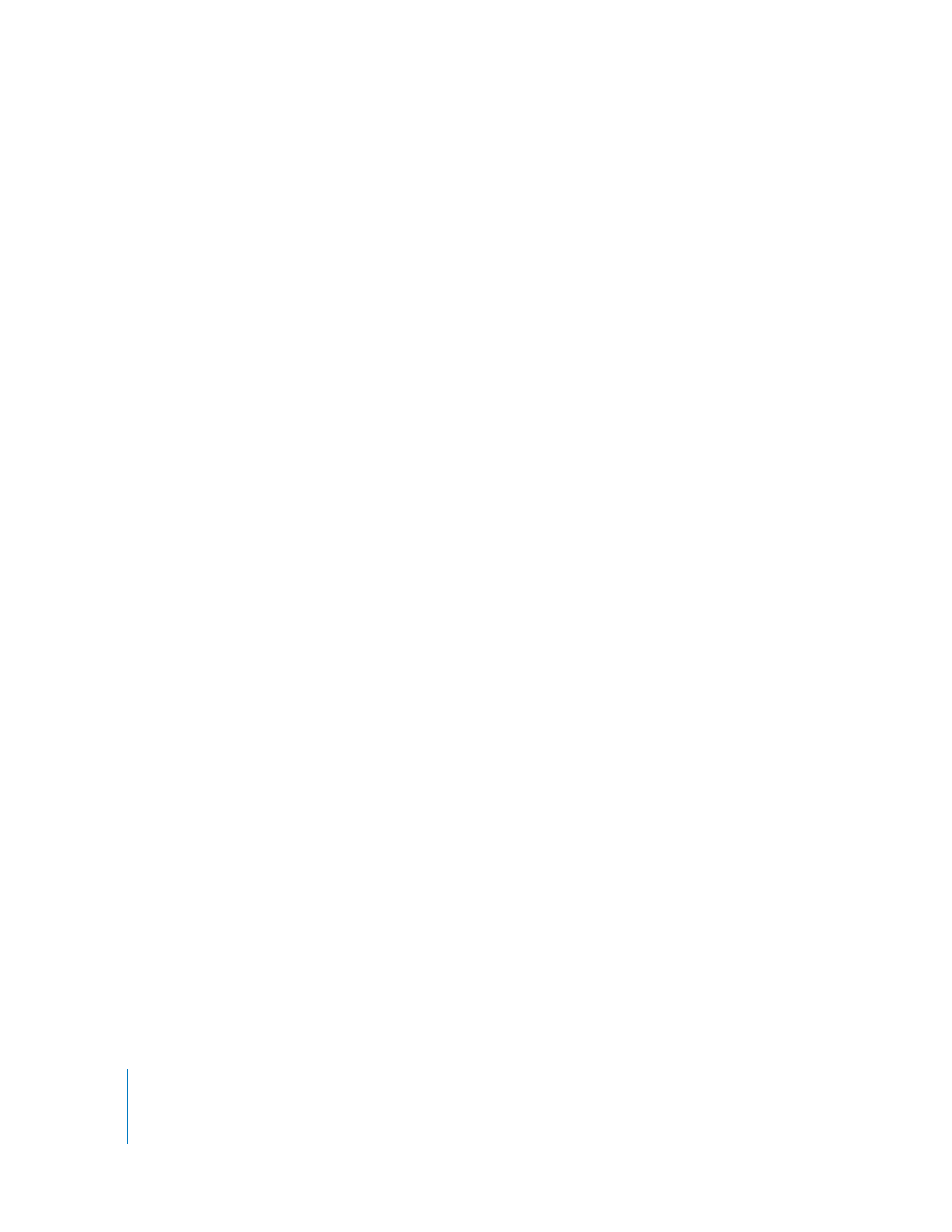
398
Partie IV
Réglages et préférences